Win7系统设置wifi热点的具体步骤
作者:佚名 来源:雨林木风 2018-12-08 18:45:02
随着科技的发展现在大家拥有的数码产品也越来越多了,很多产品需要使用wifi才可以上网,但是很多朋友不知道win7如何设置wifi热点,其实操作方法很简单,下面小编就来告诉你win7如何设置wifi热点.
有时候我们的手机没有流量的时候就不方便上网了,其实您可以将无线网络转换成wifi热点共享给大家使用,今天小编就来跟大家说说win7系统设置wifi热点的操作方法。
win7如何设置wifi热点
1.首先进入win7系统,打开控制面板,选择【网络和共享中心】打开。
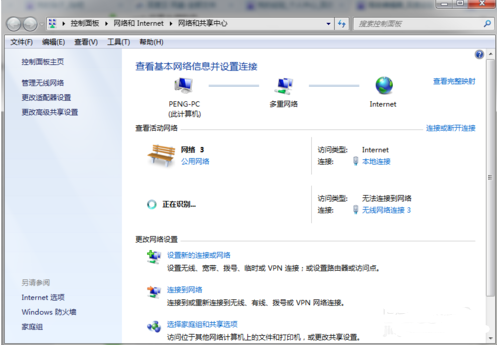
2.在网络与共享中心界面点击【设置新的连接或网络】,进入下一步。
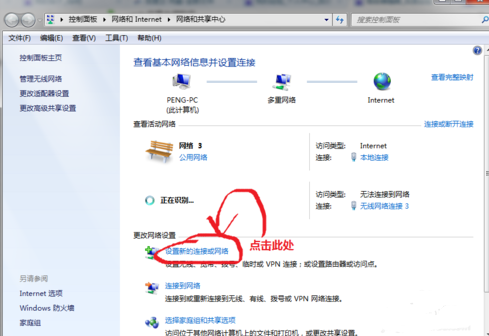
3.点击【设置无线临时网站】,接着点击【下一步】继续。
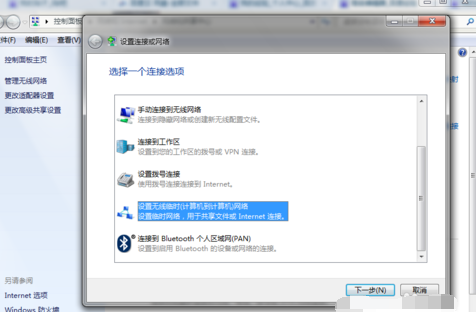
4.填写无线网络名称和密码。
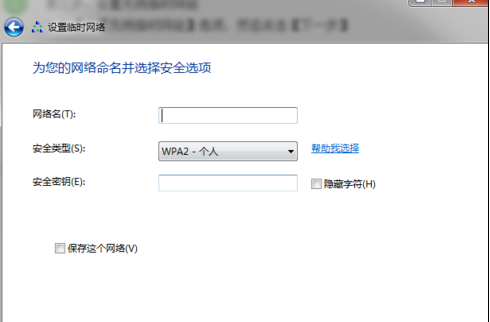
5.设置完成后开启共享。
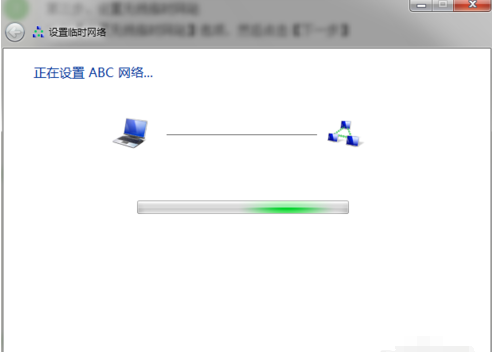
6.共享设置开启后,搜索刚才设置的名称并输入密码就可以使用了。
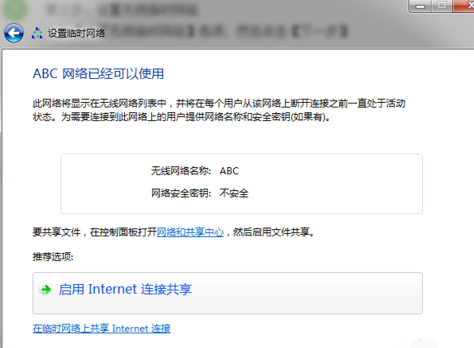
现在知道win7如何设置wifi热点了吧,希望对你有帮助。
- 上一篇:Win7电脑无法正常关机是怎么回事?
- 下一篇:Win7如何远程控制别人的电脑?
相关阅读
- 热门手游
- 最新手游
- 本类周排行
- 本类总排行

























